Почему могут не включаться смарт-часы и что делать в этом случае?
Опубликовано: Рубрика: Другие модели смарт-часовАвтор: timon
Часто владельцы умных наручных гаджетов не могут их включить. Ошибка может скрываться за несколькими причинами. Сегодня мы разберем некоторые аспекты, почему смарт-часы не включаются.
Смарт-часы не включаются и не заряжаются
Это распространенная проблема, если человек использует умный девайс продолжительный период времени. Также часы могут не включаться после покупки. Стоит отметить, что практически все устройства продаются в разряженном виде. Если после покупки часы малоизвестных или китайских производителей не заряжаются (соответственно, включаться они не будут), рекомендуется выполнить несколько действий:
- Осмотреть кабель зарядного устройства – со временем даже фирменные провода перетираются и изнашиваются. Провода компании Apple часто разлагаются после определенного времени.
 Это происходит от того, что фирма заботится об окружающей среде, после 12-18 месяцев изоляция начинает разлагаться. У китайских производителей другая проблема – они делают изоляцию сильно жесткой, при сворачивании провода дают трещину и ломают проволоку. Если часы не заряжаются (даже на беспроводной зарядке), требуется проверить кабель на наличие повреждений.
Это происходит от того, что фирма заботится об окружающей среде, после 12-18 месяцев изоляция начинает разлагаться. У китайских производителей другая проблема – они делают изоляцию сильно жесткой, при сворачивании провода дают трещину и ломают проволоку. Если часы не заряжаются (даже на беспроводной зарядке), требуется проверить кабель на наличие повреждений. - Проверить все порты зарядки – после долгого использования устройств контакты часто забиваются пылью и мелким мусором. Следует просто протереть контакты спиртовым раствором и подождать полого высыхания.
- Сбой в работе зарядного устройства – следует попробовать зарядить смарт-часы другим способом, если заряд пойдет, то дело в зарядке.
- Механическое повреждение часов – иногда даже новые гаджеты могут не включаться из-за повреждений при транспортировке. Повреждения часам могут нанести и сами владельцы — уронить, залить водой или нанести вред другими действиями.
- Износ аккумулятора – также может влиять на работу умных часов.
 Если часы быстро разряжаются или сильно нагреваются во время зарядки, то причина в неисправной батарее. В этом случае нужно сменить старый аккумулятор.
Если часы быстро разряжаются или сильно нагреваются во время зарядки, то причина в неисправной батарее. В этом случае нужно сменить старый аккумулятор.
Проверить, заряжается ли устройство можно при помощи индикатора на часах и самой зарядке. К каждому девайсу идет отдельная инструкция, которой необходимо следовать.
Что делать если смарт-часы не включаются после зарядки?
- Устройство полностью разрядилось – в этом случае следует поставить часы на зарядку и через некоторое время попробовать включить их.
- Сбой в системе подачи питания от аккумулятора часов к их плате – случается, если произошла механическая полоска контактов или на них попала жидкость. В этом случае часы лучше отнести в сервисный центр для диагностики.
- Механическое повреждение микросхем девайса – в этом случае необходимо провести диагностику. В этом и предыдущем случае зарядка проходит в стандартном режиме, но смарт-часы не включаются.
youtube.com/embed/Zayhe9So1Wg?feature=oembed» frameborder=»0″ allow=»accelerometer; autoplay; clipboard-write; encrypted-media; gyroscope; picture-in-picture» allowfullscreen=»»/>Почему Apple Watch выключились и не включаются?
Роман Владимиров, эксперт по товарам Apple, менеджер компании pedant.ru. Консультант сайта appleiwatch.name, соавтор статей. Работает с продукцией Apple более 10 лет.
6
Понравилась статья? Поделиться с друзьями:
Smart Baby Watch G300 (Q50): инструкция на русском языке
Мы заметили, что у Вас выключен JavaScript.Необходимо включить его для корректной работы сайта.
Детские умные часы Smart Baby Watch G300 (Q50) с GPS трекером, или, как их еще называют, Wonlex Q50, достаточно популярны среди родителей. Однако некоторые пользователи могут столкнуться со сложностями в первоначальной настройке. Наша инструкция на русском языке ответит на самые распространенные вопросы: как настроить детские смарт-часы с GPS Q50, как подключить к смартфону, как установить время на часах, а также мы поможем вам подготовить гаджет к эксплуатации.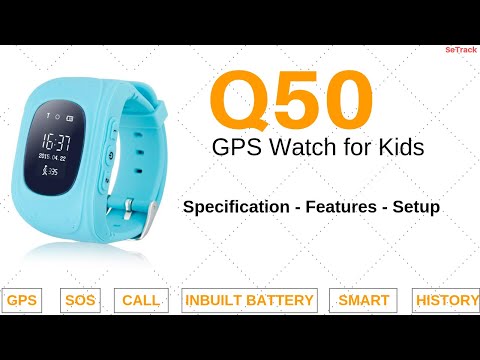
Как пользоваться часами Q50
Прежде, чем использовать Baby Watch, их необходимо настроить. Подготовка к работе и настройка часов Q50 не займет много времени.
Кроме самого устройства, вам понадобится:
- Сим карта стандарта Micro-SIM с положительным балансом
- Смартфон или планшет с постоянным выходом в Интернет
Вставляем сим карту
- Активируйте сим карту с помощью смартфона или обычного телефона
- Отключите на карте запрос PIN-кода и автоматическую загрузку меню оператора
- Пополните счёт и убедитесь, что баланс положительный
- Активируйте услугу Интернета на симке (необязательно 3G, предпочтительнее безлимитный 2G (GPRS/EDGE).
- Вставьте SIM-карту в слот, затем включите часы. Чтобы установить симку, придется их разобрать, как показано на изображениях ниже.

Впоследствии вы сможете пополнять счет удаленно через приложение своего банка, интернет-платежи или с помощью скретч-карт.
Главное — сохраните номер часов.
Часы имеют вид плотного браслета с дисплеем, тремя кнопками справа и одной слева, рядом с которой под крышкой находится USB-порт для зарядки.
Первая кнопка — одна из основных функциональных. С помощью нее можно совершить вызов на первый запрограммированный “горячий” номер долгим нажатием на нее. Также это клавиша увеличения громкости и способ передвижения вверх по телефонной книге.
Вторая кнопка тоже служит для исходящих звонков. Удержание этой кнопки совершит звонок второму запрограммированному абоненту. Короткое нажатие вызывает список контактов и реализует продвижение вниз по ней. Когда ребенок передвигается по списку контактов, позвонить на выбранный номер можно длинным нажатием на эту кнопку.

Третья кнопка — включение/выключение и сброс вызова. Ее также надо удерживать, чтобы записать голосовое сообщение. Стоит отметить, что голосовые СМС со смартфона родителя передаются на часы с помощью интернета через приложение (подобно чату), а не посредством мобильного оператора.
Как звонить c Q50
Через телефонную книгу:
нажимаем кнопку №2, попадаем в телефонную книгу
выбираем абонента, передвигаясь по списку контактов кнопками №1 и №2
останавливаемся на выбранном номере
удерживаем кнопку №2 — идет вызов
Быстрый вызов (кнопка №1 — мама, кнопка №2 — папа):
жмем и удерживаем первую или вторую кнопку до совершения вызова
Обозначения на дисплее
Несмотря на то, что экран устройства черно-белый, он передает всю необходимую информацию: время, количество шагов, дату, состояние сетей, индикатор батареи, наличие голосовых сообщений и другие обозначения в виде значков.
Как зарегистрировать Smart Baby Watch в приложении
Чтобы зарегистрировать часы, их необходимо подключить к родительскому смартфону через программное обеспечение. Какая программа для часов Q50 лучше, однозначно ответить трудно: у каждого пользователя свои предпочтения. По сути все программы-маяки работают идентично. Мы советуем бесплатное ПО под названием SeTracker 2. Здесь проходится несложная процедура регистрации.
Официальное приложение для часов G300 (Q50) доступно для iPhone и Android смартфонов. Через него вы можете связываться с ребенком, отслеживать местоположение по GPS или отправить голосовое сообщение.
- Войдите в магазин программ AppStore или Google Play
- Наберите в поиске “SeTracker 2”
- Установите официальное приложение SeTracker 2
- Запустите приложение
- Выберите свой регион (в нашем случае — Европа и Африка) и язык
- Нажмите кнопку «Регистрация» и заполните все поля данными
Лицензия. Здесь вводится идентификационный код устройства, который нанесен на наклейку, приклеенную к задней стороне корпуса часов или на упаковочную коробку. Эту комбинацию цифр еще называют ID кодом. Не спутайте его с IMEI, который также может быть указан на другой наклейке. Если имеется QR-код, лучше его отсканировать, нажав на значок скана в поле «лицензия» с правой стороны.
Здесь вводится идентификационный код устройства, который нанесен на наклейку, приклеенную к задней стороне корпуса часов или на упаковочную коробку. Эту комбинацию цифр еще называют ID кодом. Не спутайте его с IMEI, который также может быть указан на другой наклейке. Если имеется QR-код, лучше его отсканировать, нажав на значок скана в поле «лицензия» с правой стороны.
Кличка. Никнейм или имя владельца устройства. Имеет длину от 4 до 16 символов, может включать в себя буквы латинского алфавита.
Пароль. Он может состоять только из цифр и латинских букв. Его длина — от 6 до 12 символов. Надежно запомните его или запишите.
Подтверждение пароля. Приложение для Smart Baby Watch потребует от вас повторный ввод пароля, чтобы гарантировать, что вы его запомнили или записали.

После заполнения полей необходимой информацией, еще раз укажите регион Европа и Африка.
После всех этих процедур смартфон и часы соединятся автоматически.
Настройка умных часов Q50 в приложении SeTracker
Приложение SeTracker – основной инструмент контроля и управления. Через него вы можете задать все необходимые настройки G300 (Q50).
SOS-номера. Здесь вы прописываете номера самых близких для ребенка людей (родителей или других родственников). Записывать их нужно в 10-значном (национальном) формате, без международного кода. Если нажать на часах кнопку SOS, то устройство будет по очереди звонить этим абонентам.
Обратный звонок. Под этим названием прячется настоящий режим прослушки. Когда вы желаете услышать, чем занимается ваш ребенок, вы набираете его из приложения, и устройство перезванивает на указанный номер. Во время работы прослушки Q50 не будут реагировать на команды. Ребенок может расценить это как поломку устройства. Однако более продвинутые дети могут по отсутствию реакции понять, что их слушают. Поэтому применяйте этот режим осторожно.
Однако более продвинутые дети могут по отсутствию реакции понять, что их слушают. Поэтому применяйте этот режим осторожно.
Отчёты. Этот раздел поможет вам, когда ребенок заходит в помещение и теряет сигнал GPS. В этот момент часы переключаются в режим LBS (определение местоположения по сигналу базовых станций связи), отчего точность снижается. В разделе «Отчеты» можно увидеть последнюю зафиксированную по GPS локацию (обычно это место входа в помещение).
Настройка SMS. Введите здесь номер телефона, на который Q50 будет отправлять SMS в экстренных случаях (например, если они были сняты с запястья, ребенок вышел из безопасной зоны или нажимает кнопку SOS).

Контакты. Q50 имеют встроенный фильтр типа «белый список»: они принимают звонки только от определенных контактов, остальные отклоняются. Контактные номера, которым разрешено связываться с часами, задаются в этом разделе. Как и обычно, сохранять их надо в национальном 10-значном формате. Телефон. Baby Watch могут совершать и исходящие звонки, однако телефоны, на которые с них можно звонить, тоже строго задаются в приложении. Абоненты выбираются из списка кнопкой 2.
Язык и время. В этом пункте нужно установить время, выбрать язык и местоположение. Когда часы подключаются к Интернету, они сами подгружают данные о точном времени.
Голосовые сообщения и поощрения
Через свой смартфон вы можете не только звонить на детское устройство или принимать звонки, но и отправить голосовое сообщение.
Еще одна приятная возможность — отправка наград, или поощрительных сердечек. Так вы сможете в одно касание сказать «спасибо» или просто показать, что вы любите сына или дочь.
Часто задаваемые вопросы пользователей
Перед тем, как эксплуатировать устройство, некоторые родители ищут информацию в сети, чтобы заведомо знать, с чем им придется столкнуться во время его использования. Мы предлагаем ознакомиться с самыми распространенными вопросами пользователей.
 Из расчета на один месяц, по информации производителя Wonlex, им необходимо 30 Мб интернет-трафика. По отзывам пользователей, они потребляют минимальный объем трафика: в течение 10 минут по 2 Кб за одну передачу + внеплановые запросы — от 4 Кб до 91 Кб.
Из расчета на один месяц, по информации производителя Wonlex, им необходимо 30 Мб интернет-трафика. По отзывам пользователей, они потребляют минимальный объем трафика: в течение 10 минут по 2 Кб за одну передачу + внеплановые запросы — от 4 Кб до 91 Кб.Как быстро садится батарея? По заявлению производителя, заряд Q50 должен продлиться до 4-х дней в режиме ожидания и до 6 ч в режиме разговора. Но вы должны учитывать, что если при определении местонахождения ребенка устройство использует GPS, время жизни батареи значительно сокращается, особенно если выставлен режим обновления сигнала каждую минуту. Как альтернативу, можно пользоваться LBS. Что это такое, читайте здесь.
Как сбросить на заводские настройки? Сбросить Q50 к заводским настройкам можно с помощью смс-команды, которая отправляется на телефонный номер в часах в виде комбинации pw,123456,factory#.
Как установить время? Когда вы подключаете часики к своему смартфону посредством установленного программного обеспечения, время должно выставиться в них автоматически через интернет.
 Но если этого не произошло, вы также можете использовать СМС-команду, отправив ее со своего телефона на номер Baby Watch. В тексте сообщения наберите комбинацию pw,123456,time,Час.Минута.Секунда,date,Год.Месяц.День#. Например: pw,123456,time,18.46.59,date,2017.09.17#. Основным способом выставить время на Q50 является правильная настройка в Setracker в разделе “Язык и Время”. Подробно с иллюстрациями смотрите здесь.
Но если этого не произошло, вы также можете использовать СМС-команду, отправив ее со своего телефона на номер Baby Watch. В тексте сообщения наберите комбинацию pw,123456,time,Час.Минута.Секунда,date,Год.Месяц.День#. Например: pw,123456,time,18.46.59,date,2017.09.17#. Основным способом выставить время на Q50 является правильная настройка в Setracker в разделе “Язык и Время”. Подробно с иллюстрациями смотрите здесь.Как включить GPS на часах? Включить GPS в Q50 не получится, потому как это не предусмотрено. Эта встроенная технология работает постоянно и автоматически ищет спутник, когда устройство находится на открытом воздухе. Если GPS не работает, значит, Baby Watch не словили сигнал спутника в условиях закрытого пространства.
Как заряжать? Зарядить детские часы можно от зарядного устройства типа micro-USB, которое идет в комплекте от ноутбука или ПК. Поскольку аккумулятор в них малой ёмкости (420 мАч), он быстро набирает заряд даже от не очень мощного источника.
 Не используйте зарядные устройства быстрой зарядки и не заряжайте от сети, чтобы не перегрузить и не испортить аккумулятор. Если часы не заряжаются, значит, нужно установить причины: испортился аккумулятор, намокла батарея или повреждены контакты. В этом случае стоит обратиться в ремонт. Нередко причина может кроиться в испорченном проводе для зарядки. Иногда для того, чтобы во время заряда увидеть индикатор, необходимо, чтобы аккумулятор набрал немного энергии. Не стоит сразу выдергивать и снова вставлять USB-шнур в устройство. Подождите некоторое время.
Не используйте зарядные устройства быстрой зарядки и не заряжайте от сети, чтобы не перегрузить и не испортить аккумулятор. Если часы не заряжаются, значит, нужно установить причины: испортился аккумулятор, намокла батарея или повреждены контакты. В этом случае стоит обратиться в ремонт. Нередко причина может кроиться в испорченном проводе для зарядки. Иногда для того, чтобы во время заряда увидеть индикатор, необходимо, чтобы аккумулятор набрал немного энергии. Не стоит сразу выдергивать и снова вставлять USB-шнур в устройство. Подождите некоторое время.Как выключить G300 (Q50)? Чтобы ребенок случайно не выключил часы кнопкой, эта функция деактивирована. С помощью кнопки вкл/выкл их можно отключить только в том случае, если не вставлена SIM-карта. Выключить Q50 можно в приложении через пункт меню «Удаленное отключение» или отправкой на их номер смс-команды pw,123456,poweroff#.
ССЫЛКА на источник статьи.
Руководство по решению частых проблем со смарт-часами Wonlex
- Как проверить параметры часов?
Проверка параметров часов является серьезной частью решения проблем, помогая вам получить различную информацию о ваших умных часах. Параметры могут отображать идентификатор, IMEI, IP-адрес и другую информацию о ваших часах. Чтобы проверить ее, выполните следующие действия.
Параметры могут отображать идентификатор, IMEI, IP-адрес и другую информацию о ваших часах. Чтобы проверить ее, выполните следующие действия.
Шаг 1. Вставьте сим-карту в слот часов, и вам нужно знать номер сим-карты.
Шаг 2. Отправьте текстовое сообщение (команду) «pw,123456,ts#» на часы, и через несколько минут вы получите сообщение с параметрами часов.
Примечание: убедитесь, что команда правильно и не добавляйте пробел в команду
- Распространенные проблемы с настройкой часов
Большинство проблем, возникающих в часах, связаны с проблемами SIM-карты. Убедитесь, что SIM-карта пригодна для использования, открыв соответствующие функции и службы, прежде чем вставлять ее в слот часов.
- Часы не могут идентифицировать SIM-карту
Способ 1: повторно вставьте SIM-карту.
Убедитесь, что вы правильно вставляете SIM-карту в слот. Вставьте карту, как показано на следующем рисунке.
Вставьте карту, как показано на следующем рисунке.
Способ 2: Перезагрузите часы.
Часы должны быть выключены во время операции установки SIM-карты. Если вы пропустите эту процедуру, вам необходимо перезагрузить часы. Часы будут хорошо работать после перезагрузки.
Способ 3: Выйдите на открытое место.
Плохой сигнал — еще одна причина, по которой часы не могут определить SIM-карту, выйдите на открытое место и проверьте, работает ли она.
Способ 4. Проверьте, поддерживают ли часы SIM-карты такого типа. Для часов 2G требуется SIM-карта 2G, а для часов 4G требуется SIM-карта с поддержкой 4G GPRS.
Способ 5: Замените SIM-карту.
Если указанные выше способы не работают, можно попробовать сменить другую SIM-карту.
- Часы не отвечают на SMS
Если вы отправляете сообщение для проверки параметров или изменения некоторых настроек часов, но часы не отвечают на сообщение, это может быть результатом проблемы с SIM-картой или неправильной командой.
Способ 1: Убедитесь, что SIM-карта часов имеет доступ к функции SMS, если нет, обратитесь к оператору SIM-карты, чтобы открыть ее.
Способ 2: Убедитесь, что команда, которую вы отправляете на часы, верна, не добавляйте пробелы в команду.
Способ 3: Вы можете изменить другой телефон или другую SIM-карту для отправки команды.
- Часы не могут изменить время
Умные часы 4G могут напрямую изменять время при настройке. Перейдите в «Настройки»> «Дополнительно»> «Настройки даты и времени», затем вы можете изменить время и дату. Что касается умных часов 2G, вы не можете напрямую изменить время на часах. Однако и часы 2G, и часы 4G поддерживают изменение времени в приложении Setracker.
- Общие проблемы с приложением Setracker
Использование Setracker или Setracker2 может упростить управление смарт-часами или их мониторинг. Более того, в Setracker есть много функций, которые ждут вас, чтобы вы их изучили. Тем не менее, во время использования вы можете столкнуться с некоторыми проблемами. Вот некоторые распространенные проблемы и способы их устранения.
Тем не менее, во время использования вы можете столкнуться с некоторыми проблемами. Вот некоторые распространенные проблемы и способы их устранения.
- Проблема авторизации
Проблема с авторизацией часто возникает при привязке часов к приложению Setracker. В целях безопасности вашей информации о конфиденциальности, хранящейся в приложении, первое устройство, которое привязывает часы, будет отображаться как администратор. Последующие устройства, которым необходимо привязать часы, должны получить авторизацию с первого устройства. После того, как администратор подтвердит запрос, последующие устройства автоматически привяжут часы и смогут контролировать часы через приложение Setracker.
Способ 1: Отвязать первое устройство
Если вы хотите изменить устройство авторизации, вы можете отвязать часы на первом устройстве и снова привязать на другом устройстве.
Способ 2: Свяжитесь с нами
Если вы не привязывали часы ранее или уже отвязали первое устройство, но окно авторизации все еще появляется, свяжитесь с нами, чтобы помочь вам сбросить настройки часов. Нам нужно, чтобы вы предложили номер IMEI ваших часов, который вы можете проверить, отправив текстовое сообщение на часы.
Нам нужно, чтобы вы предложили номер IMEI ваших часов, который вы можете проверить, отправив текстовое сообщение на часы.
- Устройство не в сети
Когда вы захотите изменить какие-то настройки через ретрекер, это уведомление может попасть вам в поле зрения. Есть несколько причин, приводящих к такому результату. Пожалуйста, обратитесь к следующим шагам, чтобы выяснить, какая часть неверна, и попытайтесь решить ее:
Шаг 1: Проверьте, не потеряли ли часы сигнал, повторите попытку на открытой местности.
Шаг 2: Проверьте, не задолжала ли SIM-карта и открыли ли вы услугу роуминга данных. Вы можете обратиться за помощью к оператору SIM-карты.
Шаг 3: Проверьте правильность номера IMEI.
Убедитесь, что номер IMEI из параметра совпадает с номером, отображаемым на нижней стороне часов. Если два номера разные, вам нужно отправить сообщение на часы, чтобы изменить номер IMEI. Сообщение должно быть таким: «pw,123456,IMEI,xxxxxxxxxxxxxxx#» (x представляет номер 15-битного номера IMEI, отображаемый на нижней стороне часов)».
Примечание. Убедитесь, что команда введена правильно, и не добавляйте пробелы в команду.
Шаг 4: Перепривяжите часы.
Вы можете отвязать часы в приложении и снова привязать их, чтобы проверить, работают ли они.
Шаг 5: Проверьте IP-адрес из параметра и убедитесь, что область, которую вы выбрали при регистрации учетной записи Setracker, является правильной. IP-адрес — это номер URL плюс номер порта. Если ваш регион указан неверно, зарегистрируйте новую учетную запись и выберите правильный регион в соответствии с IP-адресом.
Регион: | IP-адрес: |
Гонконг | 47.91.138.192,8001# |
Европа и Африка | 52.28.132.157,8001# |
52. | |
Азия и Австралия | 54.169.10.136,8001# |
54.169.10.136,9003# | |
Северная Америка | 54.153.6.9,8001# |
Южная Америка | 54.207.93.14,8001# |
Шаг 6: Настройте APN часов.
В некоторых странах клиентам необходимо настроить APN часов, чтобы они могли получить доступ к сети GPRS. Свяжитесь с оператором SIM-карты, чтобы получить конкретную информацию об APN. Необходимо указать имя APN, имя пользователя, пароль, MCC и MNC. Вы должны отправить на часы следующее командное сообщение: «pw,123456,apn,имя APN,имя пользователя,пароль,MCCMNC#». Например, если ваше имя apn – wap.tmobil.cl, имя пользователя – wap, пароль – wap, MCC — 730, а MNC — 02, команда должна быть такой: «pw,123456,apn,wap. tmobil.cl,wap,wap,73002#». Если имя пользователя и пароль пусты, команда должна быть такой: «pw,123456,apn,wap.tmobil.cl,73002#». APN будет успешно установлен после того, как вы получите ответ от часов. Перезагрузите часы и попробуйте некоторые функции с помощью приложения Setracker.
tmobil.cl,wap,wap,73002#». Если имя пользователя и пароль пусты, команда должна быть такой: «pw,123456,apn,wap.tmobil.cl,73002#». APN будет успешно установлен после того, как вы получите ответ от часов. Перезагрузите часы и попробуйте некоторые функции с помощью приложения Setracker.
Шаг 7: Замените другую SIM-карту
Вы можете заменить другую SIM-карту, чтобы проверить, устранена ли проблема.
Шаг 8: Свяжитесь с нами
Если вышеупомянутые методы не подходят для вашей ситуации, пожалуйста, свяжитесь с нами.
Почему автомобильное USB-зарядное устройство почти не работает
На центральной консоли моей Mazda3 2015 года есть порт USB, прямо под стереосистемой — он очень удачно расположен. Сядьте в машину, подключите свой мобильный телефон, поверните ключ (точнее, нажмите кнопку), и вы поехали.Я жалуюсь на этот дурацкий USB-порт каждый раз, когда сажусь в машину
Во всяком случае, так оно и должно работать.
На самом деле порт бесполезен: он обеспечивает мощность зарядки около половины ампера — намного меньше, чем мне нужно для зарядки телефона. Если я начну использовать GPS во время вождения, мощность истощается еще быстрее. Я могу вообще не заряжать телефон.
Если я начну использовать GPS во время вождения, мощность истощается еще быстрее. Я могу вообще не заряжать телефон.
Для справки: дорожный адаптер, который я использую с удивительным Galaxy S8, выдает 2,0 А, как и беспроводное зарядное устройство Samsung. У S7 были аналогичные требования к мощности. Даже адаптер Galaxy S6 пару лет назад выдавал 0,7 А.
Я жалуюсь на этот дурацкий порт USB каждый раз, когда сажусь в машину (моя жена в последнее время любит путешествовать со мной). Но Mazda здесь вряд ли одинока. По словам производителя мобильных аксессуаров Ventev, в большинстве автомобилей есть порты USB, которых недостаточно для наших нужд.
«USB-порты в вашем автомобиле кажутся удобной функцией, но часто не обеспечивают достаточной мощности для зарядки устройства во время его использования. Вместо этого они часто только замедляют скорость, с которой разряжается ваша батарея — ваш телефон будет потреблять энергию быстрее, чем автомобильный USB-порт может ее обеспечить», — написала компания в недавнем сообщении в блоге. Вентев добавил, что производители автомобилей начинают устанавливать внутри транспортных средств более мощные USB-порты, но такие случаи довольно редки. «Единственное исключение, о котором мы знаем, — это одна модель Acura, которая рекламирует 2,4 ампера в своих USB-портах, которые отлично заряжают ваш телефон».
Вентев добавил, что производители автомобилей начинают устанавливать внутри транспортных средств более мощные USB-порты, но такие случаи довольно редки. «Единственное исключение, о котором мы знаем, — это одна модель Acura, которая рекламирует 2,4 ампера в своих USB-портах, которые отлично заряжают ваш телефон».
How-to Geek подтвердил это открытие: «Мы измерили несколько автомобилей с помощью USB-измерителя напряжения/амперметра и обнаружили, что порт данных в приборной панели (обычно используемый для подключения USB-накопителя или телефона для воспроизведения музыки) имеет очень слабые 0,5 Выход. Хотя этого достаточно для питания вашего USB-накопителя, полного MP3, этого едва достаточно для непрерывной зарядки iPhone и поддержания текущего уровня заряда батареи. быстрее, чем он стекает».
USB-порты, предназначенные для передачи данных, я полагаю, довольно утилитарны — по крайней мере, десять лет назад, когда у меня была USB-флешка со всеми моими MP3-файлами. (Да, раньше я использовал файлы MP3, а не файлы FLAC. Я ни о чем не жалею!) Но сегодняшние телефоны делают гораздо больше, и лишь немногие современные слушатели музыки полагаются на MP3 благодаря развитию потоковой передачи музыки. Так почему же производители автомобилей так усложняют нам жизнь?
Я ни о чем не жалею!) Но сегодняшние телефоны делают гораздо больше, и лишь немногие современные слушатели музыки полагаются на MP3 благодаря развитию потоковой передачи музыки. Так почему же производители автомобилей так усложняют нам жизнь?
Порты в моей машине не обеспечивают достаточного тока даже для зарядки моего телефона в состоянии покоя
Мне нужны были ответы, поэтому я задал вопрос непосредственно Mazda: Watts up? (Извините.) Почему бы вам не разработать этот порт с достаточной мощностью? Разве зарядка телефона не является довольно простым вариантом использования здесь? Ты меня ненавидишь?
Компания подтвердила, что ее порт обеспечивает ток всего 500 мА, и указала, что он делает именно то, что должен делать.
«Официальная международная спецификация зарядки/выходной мощности для устройств USB 1.0 и 2.0 составляет 500 мА тока», — пояснил инженер Mazda HMI и информационно-развлекательной системы Мэтью Вальбуэна. «Mazda Connect использует спецификацию USB 2. 0, поэтому наша система обеспечивает зарядный ток 500 мА на каждом порту USB».
0, поэтому наша система обеспечивает зарядный ток 500 мА на каждом порту USB».
Вальбуэна также отметил, что при подключении устройства Apple порт USB будет обеспечивать ток 1 А (как того требует сертификация Apple — странно, правда?).
«В состоянии покоя система должна обеспечивать достаточный ток для зарядки Galaxy S8, но если телефон активно используется (навигация, потоковая передача аудио по Bluetooth, звонки и т. д.), USB-порты Mazda Connect не смогут достаточно зарядить Аккумулятор S8, чтобы преодолеть разрядку, которую несут процессы телефона», — добавил он.
Откровенно говоря, порты в моей машине даже не дают тока, достаточного для зарядки моего телефона в состоянии покоя, независимо от того, что думают инженеры.
Проблема в том, что Mazda и большинство других автопроизводителей полагаются на спецификацию, доработанную в апреле 2000 года, которая явно недостаточна для современных нужд. Копните глубже, и вы узнаете о дополнениях и расширениях к спецификации USB 2. 0, сделанных на протяжении многих лет группой, которая ее контролирует, Форумом разработчиков USB.
0, сделанных на протяжении многих лет группой, которая ее контролирует, Форумом разработчиков USB.
Особо следует отметить спецификацию 1.2 зарядки аккумулятора, выпущенную в 2010 году, в которой проводится различие между стандартными портами для передачи информации и так называемыми «портами для зарядки», позволяя устройствам, подключенным к таким портам, потреблять до 1,5 ампер (и может выдерживать даже более высокие токи). Так что технически Mazda правильная, но давайте — дайте мне зарядный порт!
Любой, у кого есть компьютер, заметит, что, конечно же, есть более новое решение, которое имеет те же возможности для зарядки наших устройств и повышенную скорость передачи данных.
Но имейте в виду, что USB 3.0 тоже был придуман до нашей эры — в 2008 году, если быть точным. И поскольку в наши дни мы полагаемся на наши смартфоны во всем, что Вальбуэна перечислил ранее, автомобильное зарядное устройство для вторичного рынка является почти обязательным требованием владения автомобилем. Где вы можете подключить его, чтобы получить энергию, которой так отчаянно жаждут ваши гаджеты?
Где вы можете подключить его, чтобы получить энергию, которой так отчаянно жаждут ваши гаджеты?
Скажи это со мной: зажигалка.
Электрическим разъемом де-факто в вашем автомобиле является прикуриватель на 12 В (вот несколько лучших зарядных устройств, которые мы нашли). Зажигалки — это старая новость. Это 2017 год. Разве мы не можем сделать лучше? Мощные USB-порты — это шаг в правильном направлении, но я надеюсь найти индуктивную зарядную панель или ведро на центральной консоли во время следующей поездки.
Зажигалки — это старая новость. Это 2017 год. Разве мы не можем сделать лучше?
GM предлагает беспроводную зарядку на нескольких автомобилях, в частности на GMC Sierra, Yukon и Yukon XL 2016 года и новее, но панель работает только с несколькими телефонами — и, в частности, НЕ с Galaxy S7, S8, Note 5 и 7. Пользователям Apple тоже не повезло. iPhone 6 Plus и 7 Plus слишком большие, предупреждает компания. Так что… да, думаю, выбирайте телефон с умом.

 Это происходит от того, что фирма заботится об окружающей среде, после 12-18 месяцев изоляция начинает разлагаться. У китайских производителей другая проблема – они делают изоляцию сильно жесткой, при сворачивании провода дают трещину и ломают проволоку. Если часы не заряжаются (даже на беспроводной зарядке), требуется проверить кабель на наличие повреждений.
Это происходит от того, что фирма заботится об окружающей среде, после 12-18 месяцев изоляция начинает разлагаться. У китайских производителей другая проблема – они делают изоляцию сильно жесткой, при сворачивании провода дают трещину и ломают проволоку. Если часы не заряжаются (даже на беспроводной зарядке), требуется проверить кабель на наличие повреждений. Если часы быстро разряжаются или сильно нагреваются во время зарядки, то причина в неисправной батарее. В этом случае нужно сменить старый аккумулятор.
Если часы быстро разряжаются или сильно нагреваются во время зарядки, то причина в неисправной батарее. В этом случае нужно сменить старый аккумулятор.
 28.132.157,9003#
28.132.157,9003#